Zeit auf dem Bildschirm ist eines der neuen Tools, die in iOS 12 vorgestellt werden. Im Grunde können Sie in Echtzeit auf Berichte zugreifen, wie viel Zeit Sie für Ihr iDevice aufwenden, um Ihre Grenzen festlegen und verwalten zu können.
Wir geben Ihnen eine Reihe von Tipps, um das Tool optimal zu nutzen.

Aktivieren Sie die Funktion
Gehen Sie zu Einstellungen – Bildschirmzeit – Bildschirmzeit aktivieren.
Klicken Sie auf Weiter und wählen Sie aus, ob es sich um Ihr Gerät oder das Ihres Kindes handelt.
Ok, jetzt können Sie einen Bericht darüber erhalten, wie Sie Ihr Gerät, Ihre Anwendungen und Websites verwenden.
Überprüfen Sie Ihren Bericht und setzen Sie Grenzwerte
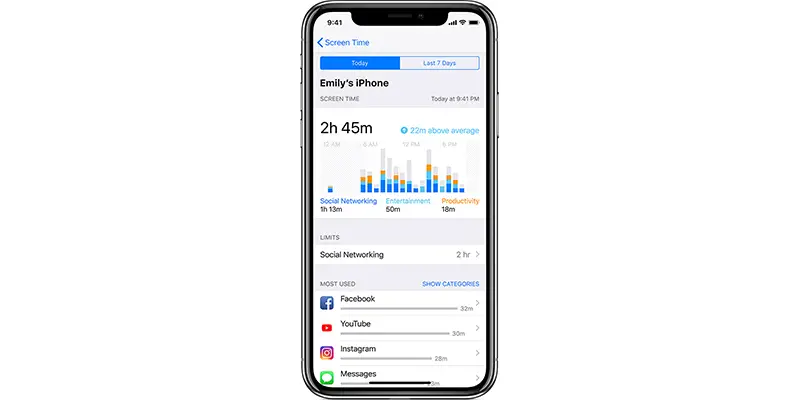
Screen Time gibt Ihnen einen detaillierten Bericht darüber, wie Sie Ihr Gerät verwenden, welche Anwendungen Sie geöffnet haben, welche Websites Sie besucht haben usw.
Gehen Sie jetzt zu Einstellungen – Bildschirmzeit – Berühren Sie die Grafik.
Dort können Sie die Verwendung sehen, Grenzwerte für die Anwendungen festlegen, die Sie am häufigsten verwenden, und sehen, wie oft das Gerät belegt oder eine Benachrichtigung empfangen wurde.
Andere Konfigurationen
Ruhezeit: Es ist eine Pause für den Bildschirm. Die Inaktivitätszeit wird direkt in den Einstellungen programmiert und es stehen nur Anrufe und einige Anwendungen Ihrer Wahl zur Verfügung.
Anwendungslimits: Sie können Tageslimits für Anwendungen festlegen, z. B. können Sie bei Ihrer Arbeit mehr Produktivitätsanwendungen anzeigen und die sozialen Netzwerke einschränken. Diese Grenzwerte werden jeden Tag um Mitternacht aktualisiert und Sie können sie jederzeit löschen.
Immer erlaubt: Sie können auch auf bestimmte Anwendungen wie Telefon, Nachrichten, FaceTime und Karten zugreifen, auch wenn die Inaktivitätszeit aktiviert ist oder wenn Sie möchten, dass Sie alle Apps einschränken können.
Inhalts- und Datenschutzbeschränkungen: Sie bestimmen, welche Art von Inhalt auf Ihrem iPhone angezeigt wird, sodass Sie unangemessene Inhalte, Käufe und Downloads blockieren können.